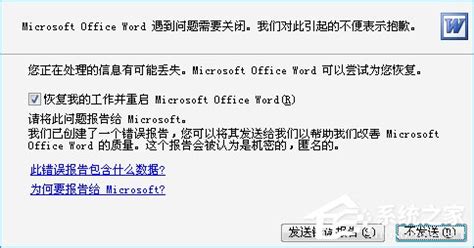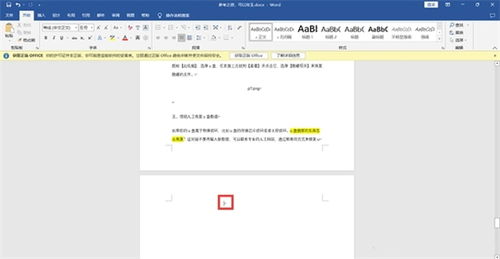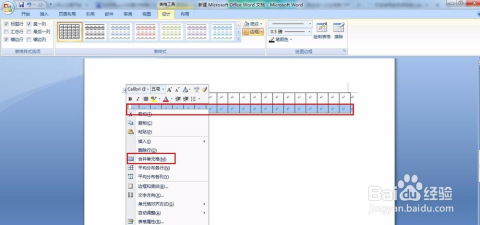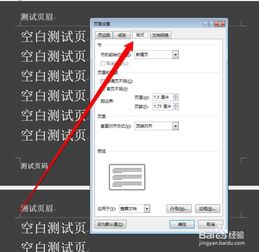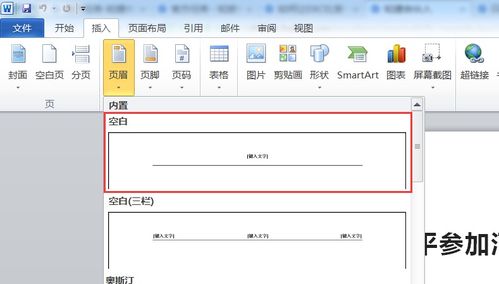如何设置Word启动直接进入空白文档
在日常办公和学习中,Microsoft Word是一款不可或缺的文字处理软件。然而,很多用户在使用Word时,发现软件默认会打开一些最近使用的文档或启动页面,而不是直接进入一个全新的空白文档。这对于那些希望立即开始撰写新内容的人来说,可能会感到有些不便。本文将从几个不同的维度,介绍几种方法,帮助你在启动Word时直接进入空白文档,从而提高工作效率。
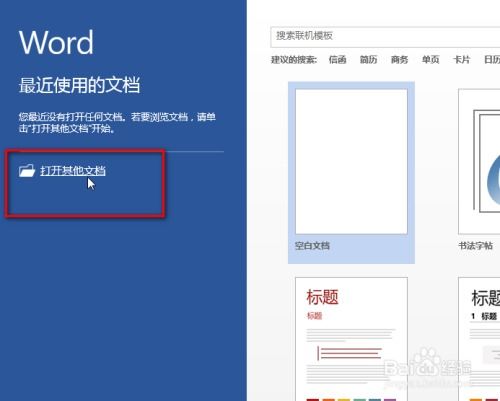
一、调整Word启动设置
首先,我们需要了解Word的启动设置。默认情况下,Word可能会显示“开始屏幕”,其中包含了最近使用的文档、模板和其他一些选项。你可以通过调整这些设置,让Word在启动时直接进入空白文档。

1. 关闭“开始屏幕”

打开Word,点击左上角的“文件”选项卡,然后在弹出的菜单中选择“选项”。在Word选项对话框中,选择左侧的“常规”选项卡。在右侧的“启动时选项”部分,你可以看到一个名为“此应用程序启动时显示”的下拉菜单。将其更改为“空白文档”,然后点击“确定”。这样,每次你启动Word时,它就会直接进入一个新的空白文档。
2. 清理最近使用的文档
如果你希望隐藏最近使用的文档列表,同样可以在Word选项对话框的“常规”选项卡中,找到“显示”部分下的“显示此数目的‘最近使用的文档’”选项。将其设置为0,Word就不会再显示最近使用的文档列表了。
二、使用快捷方式
除了直接修改Word的设置外,你还可以通过创建快捷方式来实现启动时直接进入空白文档的效果。这种方法的好处是,你可以在保留原有Word启动设置的同时,创建一个专门用于快速启动空白文档的快捷方式。
1. 创建空白文档快捷方式
首先,打开Word并创建一个新的空白文档。然后,点击左上角的“文件”选项卡,选择“另存为”。在弹出的另存为对话框中,选择一个方便的位置(如桌面),并在文件名框中输入一个易于识别的名称,比如“空白文档.docx”。同时,确保将文件类型设置为Word文档(.docx)。
接下来,右键点击刚刚保存的空白文档文件,选择“发送到”->“桌面快捷方式”。这样,你就在桌面上创建了一个指向该空白文档的快捷方式。
现在,每当你需要快速启动一个空白文档时,只需双击这个快捷方式即可。注意,虽然这种方法看起来像是启动了一个已经存在的文档,但实际上由于该文档是空的,因此效果与直接启动一个全新空白文档相同。
2. 修改快捷方式属性
为了进一步增强这个快捷方式的实用性,你还可以修改其属性,使其看起来更像一个用于启动空白文档的Word快捷方式。右键点击快捷方式图标,选择“属性”。在快捷方式选项卡中,你可以更改快捷方式的名称(如“启动空白Word文档”)和图标(如果你希望它看起来更像Word的图标,可以浏览并选择Word程序的图标)。
三、利用宏和模板
对于更高级的用户来说,利用Word的宏和模板功能也是一种实现启动时直接进入空白文档的有效方法。通过编写一个简单的宏或创建一个自定义模板,你可以在Word启动时自动打开一个新的空白文档。
1. 使用宏
宏是Word中的一种自动化脚本,可以用于执行一系列预定义的操作。要创建一个在启动时自动运行宏的Word文档,你需要首先启用宏录制功能,并编写一个打开新空白文档的宏。然而,需要注意的是,由于Word的启动安全性设置,直接通过宏在Word启动时自动打开新文档可能会受到一定的限制。因此,这种方法更适合那些对Word宏和安全性设置有一定了解的用户。
如果你决定尝试这种方法,请确保你了解如何编写宏以及如何配置Word的安全性设置以允许宏的运行。此外,由于宏可能会增加Word的启动时间并占用一定的系统资源,因此在使用时需要权衡其利弊。
2. 创建自定义模板
另一种利用模板的方法是创建一个包含空白内容的自定义模板,并将其设置为Word的默认模板。这样,每当Word启动时,它就会使用这个自定义模板来创建一个新的空白文档。
要创建自定义模板,你可以打开Word并创建一个新的空白文档。然后,按照你的喜好调整文档的格式和样式(如果需要的话)。接着,点击左上角的“文件”选项卡,选择“另存为”,在弹出的另存为对话框中选择“Word模板(.dotx)”作为文件类型,并保存文件。
最后,你需要将刚刚创建的自定义模板设置为Word的默认模板。这可以通过在Word选项对话框的“高级”选项卡中找到“常规”部分下的“文档模板”选项来实现。点击“文件位置”按钮,然后在弹出的对话框中选择你刚刚创建的自定义模板作为默认模板的位置。
四、考虑使用其他工具或插件
除了上述方法外,你还可以考虑使用一些第三方工具或插件来实现启动时直接进入空白文档的效果。这些工具或插件通常提供了更灵活和定制化的选项,可以满足不同用户的需求。然而,在使用这些工具或插件之前,请务必确保它们来自可靠的来源,并仔细阅读其说明文档以了解其功能和限制。
此外,由于Word的版本和更新周期可能会对这些工具或插件的兼容性产生影响,因此在使用时需要注意检查其是否适用于你当前使用的Word版本。
总结
通过调整Word的启动设置、创建快捷方式、利用宏和模板以及考虑使用其他工具或插件等方法,你可以轻松实现启动时直接进入空白文档的效果。这些方法各有优缺点,你可以根据自己的需求和实际情况选择最适合自己的方法。无论你选择哪种方法,都可以帮助你更快地开始撰写新内容,从而提高工作效率。
- 上一篇: 解锁超级QQ秀礼包:兑换码使用全攻略
- 下一篇: 火影忍者羁绊4.21中,六道佩恩的隐藏密码是什么?
-
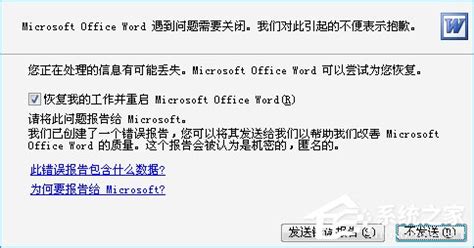 如何解除Word的安全模式?资讯攻略11-21
如何解除Word的安全模式?资讯攻略11-21 -
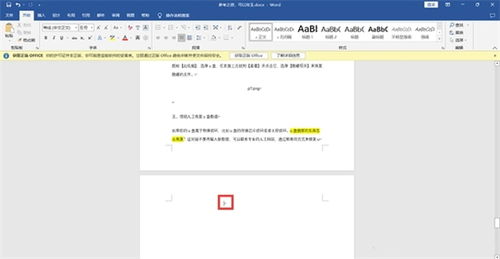 如何在Word中删除中间的空白页?资讯攻略12-05
如何在Word中删除中间的空白页?资讯攻略12-05 -
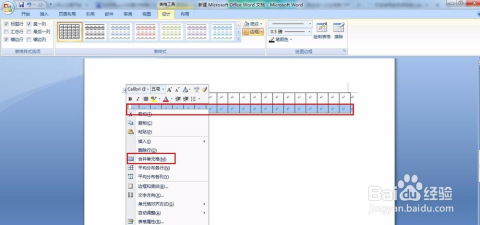 如何在Microsoft Word 2016中启用稿纸设置?资讯攻略12-03
如何在Microsoft Word 2016中启用稿纸设置?资讯攻略12-03 -
 在Word文档中轻松绘制直线的技巧资讯攻略12-05
在Word文档中轻松绘制直线的技巧资讯攻略12-05 -
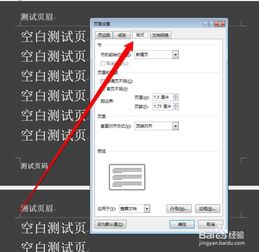 怎样删除Word文档中所有页面底部的页码?资讯攻略11-13
怎样删除Word文档中所有页面底部的页码?资讯攻略11-13 -
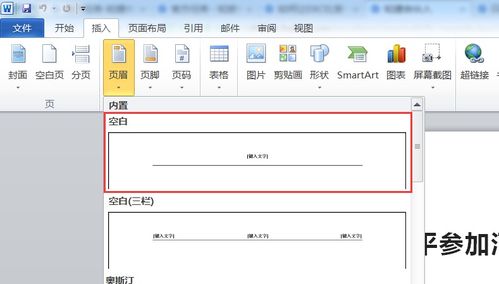 Word文档页眉页脚设置教程资讯攻略12-04
Word文档页眉页脚设置教程资讯攻略12-04